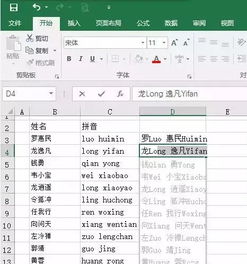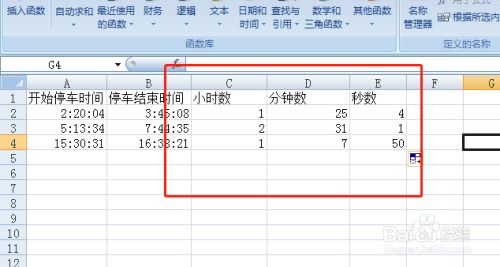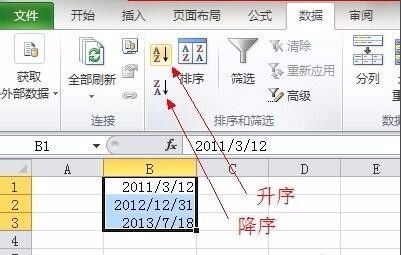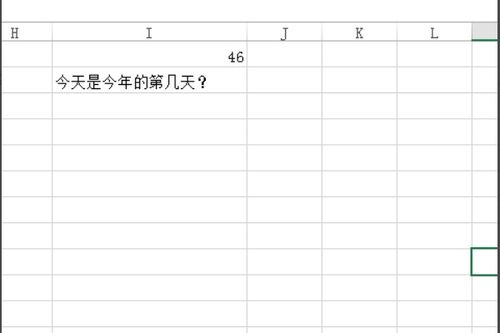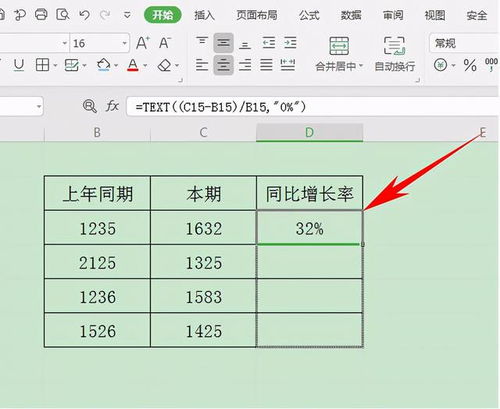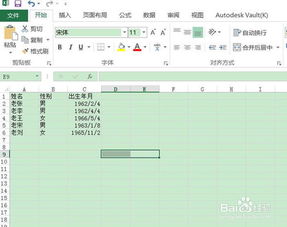Excel技巧:轻松掌握日期与时间的计算艺术
在现代办公环境中,Excel无疑是数据处理和分析的重要工具。它不仅能够帮助我们高效地整理和管理数据,还在日期和时间的计算上发挥着关键作用。本文将详细介绍如何在Excel中进行日期和时间的计算,帮助用户更好地利用这一功能。

Excel应用:日期和时间的计算
一、日期的基本操作
在Excel中,日期是以序列号形式存储的,默认情况下,1900年1月1日是序列号1,之后每一天依次递增。
1. 输入日期
要输入日期,可以直接在单元格中输入,例如“2023-10-5”或“2023/10/5”。Excel会自动识别并格式化为日期格式。如果需要输入当前的日期,可以使用快捷键Ctrl+;(分号)。
2. 日期格式化
通过“开始”选项卡中的“数字”组,我们可以选择不同的日期格式。例如,选择“短日期”会显示为“2023/10/5”,选择“长日期”则会显示为“2023年10月5日”。
3. 日期加减
直接对日期进行加减运算,Excel会相应地调整日期。例如,在单元格A1中输入“2023-10-5”,在B1中输入“=A1+7”,B1会显示“2023-10-12”。
二、时间的基本操作
与日期类似,时间也是以序列号形式存储的,一天的起始时间(00:00:00)是序列号0,之后每一秒依次递增。
1. 输入时间
时间可以直接在单元格中输入,例如“14:30”或“2:30 PM”。Excel会自动识别并格式化为时间格式。如果需要输入当前的时间,可以使用快捷键Ctrl+Shift+;(分号)。
2. 时间格式化
时间格式的选择与日期类似,也是在“开始”选项卡中的“数字”组中进行。可以选择不同的时间格式,如“小时:分钟”、“小时:分钟:秒”等。
3. 时间加减
时间的加减运算同样直接。例如,在单元格A1中输入“14:30”,在B1中输入“=A1+0.5/24”(0.5小时即30分钟),B1会显示“15:00”。
三、日期和时间的组合计算
在实际应用中,我们经常会遇到需要同时处理日期和时间的情况。Excel提供了丰富的函数和公式来应对这些需求。
1. NOW函数
NOW函数用于获取当前的日期和时间。这个函数非常有用,尤其是在需要记录操作时间或生成时间戳时。
2. DATE函数
DATE函数用于生成特定日期的序列号。其语法为DATE(年, 月, 日)。例如,`=DATE(2023, 10, 5)`会返回“2023-10-5”的序列号。
3. TIME函数
TIME函数用于生成特定时间的序列号。其语法为TIME(小时, 分钟, 秒)。例如,`=TIME(14, 30, 0)`会返回“14:30:00”的序列号。
4. DATEDIF函数
DATEDIF函数用于计算两个日期之间的差异。它非常强大,可以计算年、月、日等不同时间单位的差异。其语法为DATEDIF(开始日期, 结束日期, 返回类型)。返回类型可以是"Y"(年)、"M"(月)、"D"(日)等。
例如,在单元格A1中输入“2020-1-1”,在B1中输入“2023-10-5”,在C1中输入`=DATEDIF(A1, B1, "Y")&" 年 "&DATEDIF(A1, B1, "YM")&" 个月 "&DATEDIF(A1, B1, "MD")&" 天"`,C1会显示“3 年 9 个月 4 天”。
5. NETWORKDAYS函数
NETWORKDAYS函数用于计算两个日期之间的工作日天数,排除周末。其语法为NETWORKDAYS(开始日期, 结束日期, [可选假期])。
例如,在单元格A1中输入“2023-10-1”,在B1中输入“2023-10-7”,在C1中输入`=NETWORKDAYS(A1, B1)`,C1会显示“5”,因为国庆假期中的10月2日至10月6日是假日,但不在默认排除的周末范围内,所以可以通过添加可选假期参数来排除这些假日。
四、高级日期
- 上一篇: 精选四字微信昵称
- 下一篇: 中国姓氏百科全书:全面探索您的姓氏之源
-
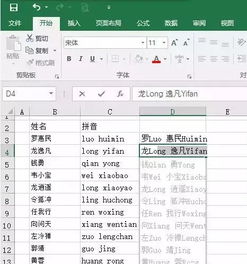 掌握Excel2016:轻松计算员工退休年龄的公式技巧新闻资讯01-12
掌握Excel2016:轻松计算员工退休年龄的公式技巧新闻资讯01-12 -
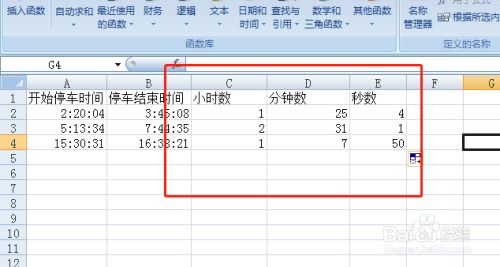 Excel中如何计算两个时间之间的小时差?新闻资讯11-05
Excel中如何计算两个时间之间的小时差?新闻资讯11-05 -
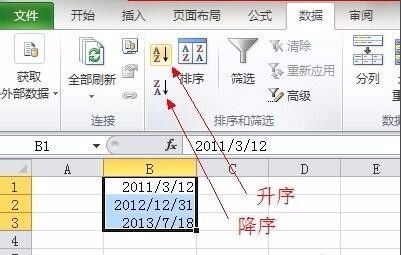 Excel中日期的排序妙招,轻松搞定!新闻资讯05-16
Excel中日期的排序妙招,轻松搞定!新闻资讯05-16 -
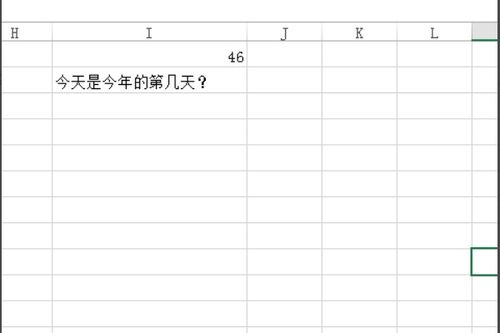 Excel计算今年当前日期是第几周的方法新闻资讯11-14
Excel计算今年当前日期是第几周的方法新闻资讯11-14 -
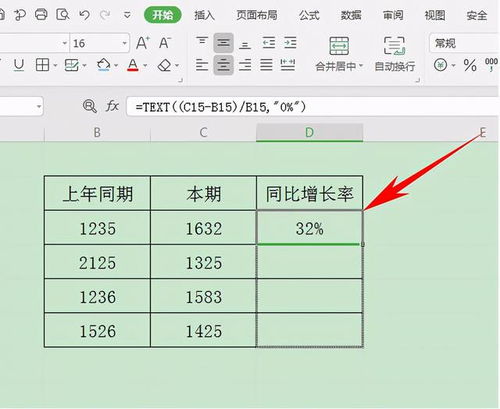 如何轻松使用Excel计算增长率?一看就会的实用技巧!新闻资讯10-20
如何轻松使用Excel计算增长率?一看就会的实用技巧!新闻资讯10-20 -
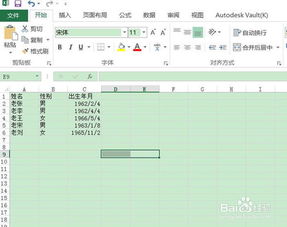 Excel公式实战:轻松计算员工退休年龄新闻资讯11-16
Excel公式实战:轻松计算员工退休年龄新闻资讯11-16